小日本4(TMPGEnc 4.0 XPress)是小日本2.54的升级版本,与小日本2.54之间本来还有一个3.0 版本,不过3.0 没有产生太大影响即升级到4.0 版本。尽管是小日本2.54的升级版本,但3.0 以后此软件便属于全新开发,因此界面已经全面改观。现在的小日本系列软件大都具有清晰的分步提示。
笔者使用的电脑系统为Win 7(32位),TMPGEnc 4.0 XPress优化安装如下:在“小日本4 TMPGEnc 4.0 XPress”的文件夹里,有一个后缀为EXE的安装程序和一个后缀为EXE的注册几。
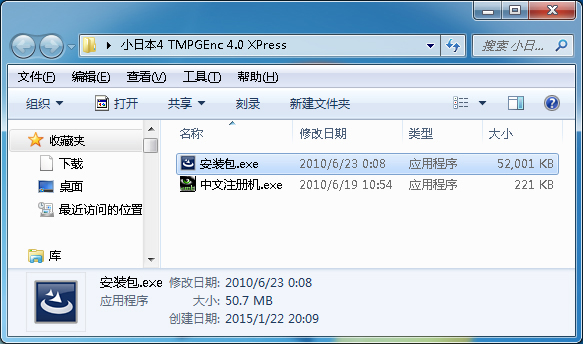
双击运行安装程序,出现下图所示的安装界面。欢迎使用 TMPGEnc 4.0 XPress Ver.4.7.7.307 安装向导。点击“下一步”。
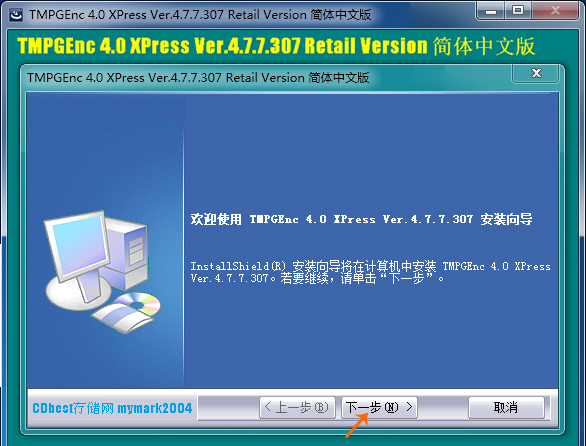
出现“许可证协议”界面,勾选“我接受许可证协议中的条款(A)”,然后点击“下一步”。
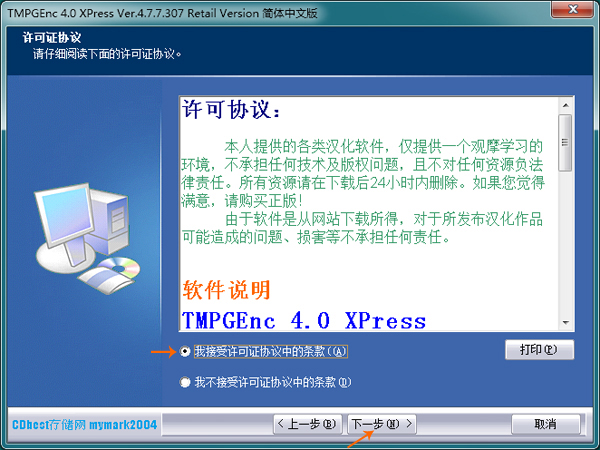
进入“客户信息”界面,请输入您的名字和所有公司的名称,这个随意啦。然后点击“下一步”。
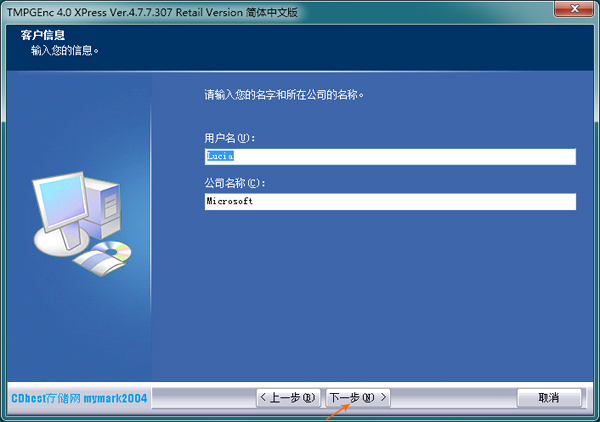
进入“安装类型”界面,有两个可选的安装类型:完全、定制。新手可以选择“完全”类型,一般能在win7 32位上使用的TMPGEnc 4.0 XPress 都是安装版,对于新手来说,最好不要更改安装路径,因为之后还要使用到注册几的。点击“下一步”。

进入“可以安装该程序了”的界面。点击“安装”。

自动开始安装,安装状态如下图所示,稍等小片刻...
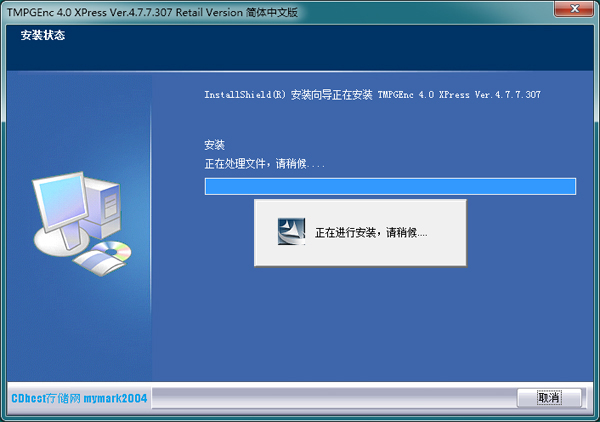
最后提示“安装完成”。点击“完成”关闭窗口。完成TMPGEnc 4.0 XPress Ver.4.7.7.307 Retail Version 简体中文版 安装。

接下来,双击运行注册几。注册几界面如下图所示,如果刚才是按默认路径安装的,就直接先点击“生成”制作密钥文件,再点击“修补”,最后点击“退出”完成注册。(如果刚更改了安装路径,那就要注意选择修补程序的安装目录,再进行修补)
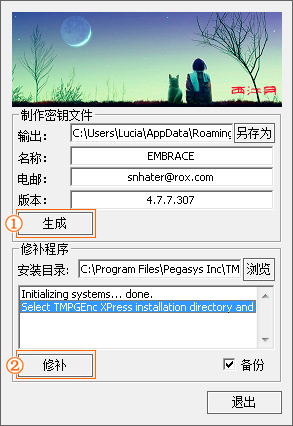
在桌面上你可以看到安装好的TMPGEnc 4.0 XPress软件了。在使用之前,最好重新启动一下电脑系统。
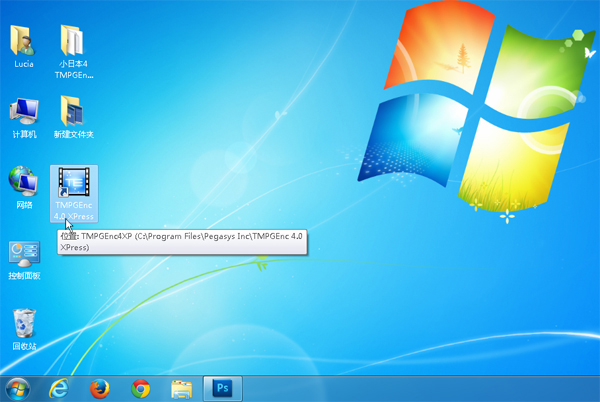
双击运行小日本4软件看看有没有安装成功并能正常使用。可以看到软件的版本是Version.4.7.7.307

如下图所示为软件的开始操作主界面。安装很成功!呵呵!~
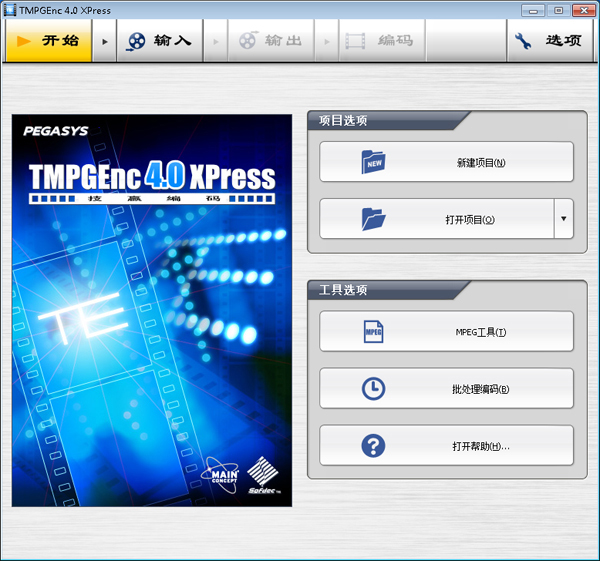
常见问题解决:您在双击运行软件时,可能会碰到不能正常打开软件的情况,比如弹出一个“取得 TMPGEnc 4.0 XPress 注册认证”的窗口,点击“取得注册许可”按钮还会弹出一个对话框,提示“取得注册数据时发生错误。具体原因如下:System Error(120) ”。
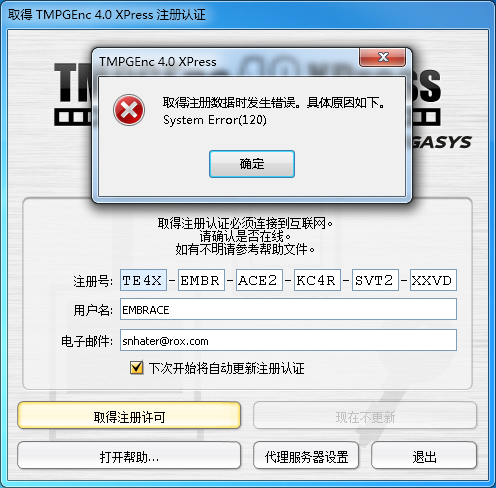
解决方法很简单,如下图,右击软件出现的下拉菜单中选择“属性”。在“属性”对话窗的“兼容性”选项下,“兼容模式”一栏勾选上“以兼容模式运行这个程序”,并在下拉选项中选择“Windows XP (Service Pack 3) ”,“确定”。这样就能正常打开软件了。
出现上面症状具体看这个解决:这款软件TMPGEnc 4.0 XPress(小日本4)(安装教程):
http://www.leawo.cn/space-3896190-do-thread-id-67894.html

转自http://www.leawo.cn/space-138176-do-thread-id-62598.html





 本文详细介绍了如何在Win7 32位系统上安装 TMPGEnc4.0XPress 软件及其注册过程,并提供了遇到常见问题时的解决方案。
本文详细介绍了如何在Win7 32位系统上安装 TMPGEnc4.0XPress 软件及其注册过程,并提供了遇到常见问题时的解决方案。
















 6871
6871

 被折叠的 条评论
为什么被折叠?
被折叠的 条评论
为什么被折叠?








